Voeg eenvoudig mappen uit verschillende accounts samen in één gegevensbestand in Outlook.
Kutools voor Outlook
U weet misschien hoe u meerdere Outlook-mappen in een account kunt samenvoegen tot één map, maar heeft u ooit geprobeerd specifieke Outlook-mappen uit verschillende accounts samen te voegen in een gegevensbestand? Hier kan het hulpprogramma Mappen samenvoegen naar gegevensbestand van Kutools voor Outlook dit bereiken.
Mappen uit verschillende accounts samenvoegen in een gegevensbestand.
Mappen uit verschillende accounts samenvoegen in een gegevensbestand.
Volg de volgende stappen om mappen uit verschillende accounts samen te voegen in een gegevensbestand met het hulpprogramma Mappen samenvoegen naar gegevensbestand.
1. Start uw Outlook, klik op Kutools Plus > Bestanden en Mappen > Mappen organiseren naar gegevensbestand.
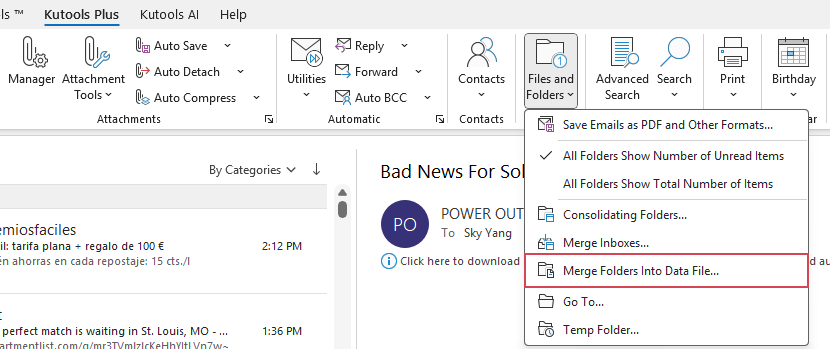
2. Er verschijnt een dialoogvenster van Kutools voor Outlook om u te vertellen dat de functie geen ondersteuning biedt voor IMAP- en Exchange-accounts. Klik op de knop OK om het te sluiten.
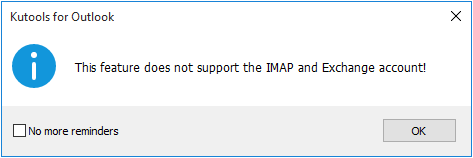
3. Klik in het venster Meerdere mappen organiseren in gegevensbestand op de knop Toevoegen.
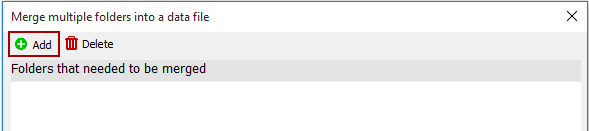
4. Selecteer in het volgende venster Selecteer een map de mappen uit verschillende accounts die u wilt samenvoegen in een gegevensbestand en klik op de knop OK.
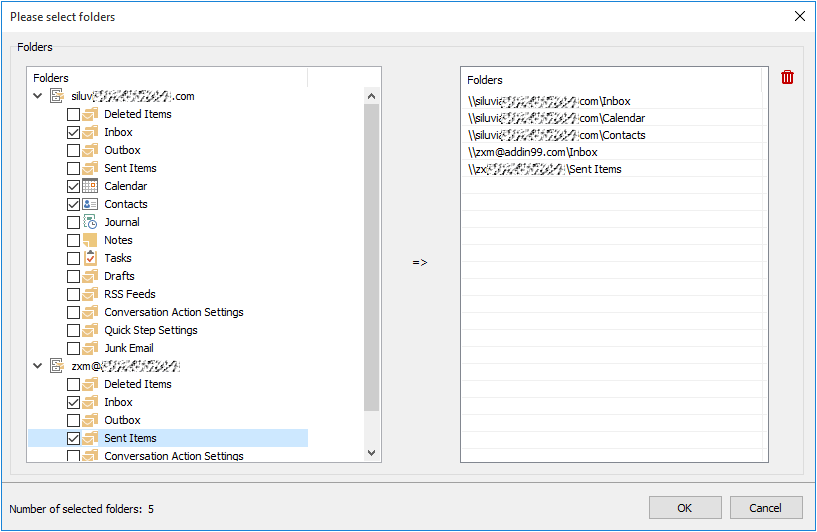
5. Wanneer u terugkeert naar het venster Meerdere mappen organiseren in gegevensbestand, volg dan de volgende stappen.
- 1) Klik op de
 knop in de Doelgegevensbestand sectie. In het Selecteer gegevensbestand dialoogvenster selecteert u een bestaand gegevensbestand of maakt u een nieuw gegevensbestand aan om de samengevoegde mappen op te slaan.
knop in de Doelgegevensbestand sectie. In het Selecteer gegevensbestand dialoogvenster selecteert u een bestaand gegevensbestand of maakt u een nieuw gegevensbestand aan om de samengevoegde mappen op te slaan.

- 2) Het is optioneel om items in geselecteerde mappen te verwerken binnen een specifiek tijdsbereik. U hoeft alleen de twee tijdsbereikvakjes in de sectie Tijdsbereik aan te vinken en de datum en tijd in te stellen zoals u nodig hebt. Anders worden alle items standaard verwerkt.
- 3) In de sectie Mapstructuur is het optioneel om al dan niet een mapstructuur te behouden, afhankelijk van uw behoeften.
- 4) In de sectie Mapnaam is het ook optioneel om een gegevensbestandsnaam of een identiteit van een tijdsbereik toe te voegen aan de mapnaam na het samenvoegen. Anders blijft de originele mapnaam standaard behouden.
- 5) Standaard worden items gekopieerd naar het doelgegevensbestand. Als u de items wilt verplaatsen in plaats van kopiëren, vink dan het vak Verplaats items in de map in plaats van kopiëren aan.
- 6) Klik op de knop OK.

6. Er verschijnt een Kutools voor Outlook dialoogvenster om u te herinneren aan de taakvoltooiing. Klik op OK om te voltooien.
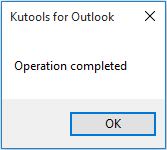
Nu zijn alle door u gespecificeerde mappen samengevoegd in het nieuwe gegevensbestand. U kunt naar de Weergave Mappen gaan om de mappen te controleren, zie screenshot:
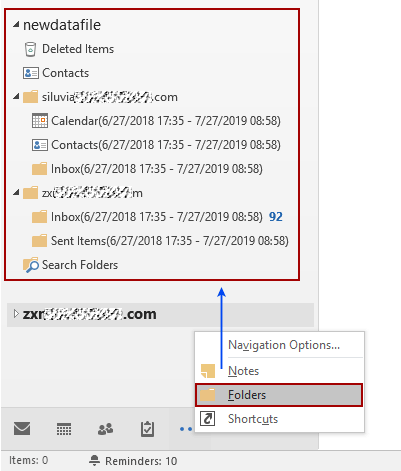
Beste Office-productiviteitstools
Breaking News: Kutools for Outlook lanceert een gratis versie!
Ervaar de geheel nieuwe Kutools for Outlook met meer dan100 fantastische functies! Klik om nu te downloaden!
📧 E-mailautomatisering: Automatisch antwoorden (Beschikbaar voor POP en IMAP) / Schema E-mail verzenden / Automatisch CC/BCC per Regel bij Verzenden / Automatisch doorsturen (Geavanceerde regels) / Begroeting automatisch toevoegen / Meerdere ontvangers automatisch opsplitsen naar individuele E-mail...
📨 E-mailbeheer: E-mail terughalen / Scam-e-mails blokkeren op onderwerp en anderen / Duplicaat verwijderen / Geavanceerd Zoeken / Organiseer mappen...
📁 Bijlagen Pro: Batch opslaan / Batch loskoppelen / Batch comprimeren / Automatisch opslaan / Automatisch loskoppelen / Automatisch comprimeren...
🌟 Interface-magie: 😊Meer mooie en gave emoji's / Herinneren wanneer belangrijke e-mails binnenkomen / Outlook minimaliseren in plaats van afsluiten...
👍 Wonders met één klik: Antwoord Allen met Bijlagen / Anti-phishing e-mails / 🕘Tijdzone van de afzender weergeven...
👩🏼🤝👩🏻 Contacten & Agenda: Batch toevoegen van contacten vanuit geselecteerde E-mails / Contactgroep opsplitsen naar individuele groepen / Verjaardagsherinnering verwijderen...
Gebruik Kutools in je voorkeurt taal – ondersteunt Engels, Spaans, Duits, Frans, Chinees en meer dan40 andere talen!


🚀 Eén klik downloaden — Ontvang alle Office-invoegtoepassingen
Sterk aanbevolen: Kutools for Office (5-in-1)
Met één klik download je vijf installatiepakketten tegelijk — Kutools voor Excel, Outlook, Word, PowerPoint en Office Tab Pro. Klik om nu te downloaden!
- ✅ Eén-klik gemak: Download alle vijf de installaties in één actie.
- 🚀 Klaar voor elke Office-taak: Installeer de invoegtoepassingen die je nodig hebt, wanneer je ze nodig hebt.
- 🧰 Inclusief: Kutools voor Excel / Kutools for Outlook / Kutools voor Word / Office Tab Pro / Kutools voor PowerPoint

